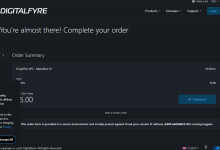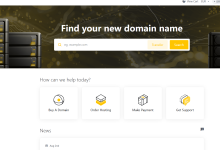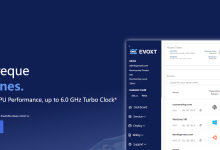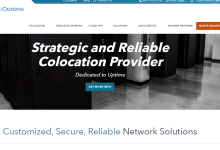memory.dmp 文件包含系统崩溃时的内存内容,可用于诊断和解决崩溃问题。查看 memory.dmp 文件的步骤:1. 启用转储文件收集;2. 查找 memory.dmp 文件;3. 使用 windows 调试器(windbg)打开文件;4. 通过命令分析转储文件以查找故障位置和崩溃原因。

如何查看 Memory.dmp 文件
Memory.dmp 文件是 Windows 操作系统在发生系统崩溃时创建的转储文件,它包含了崩溃时的系统内存内容。查看这个文件可以帮助诊断和解决系统崩溃问题。
查看 Memory.dmp 文件的步骤:
1. 启用转储文件收集
- 打开“控制面板”,搜索“系统”并单击它。
- 在左侧窗格中,选择“高级系统设置”。
- 在“高级”选项卡的“启动和故障恢复”部分,单击“设置”按钮。
- 在“系统失败”部分,选择“完整内存转储”选项。
- 单击“确定”保存设置。
2. 查找 Memory.dmp 文件
- 系统崩溃后,Memory.dmp 文件将位于 Windows 根目录(例如 C:\)。
3. 使用调试器查看文件
- 打开 Windows 调试器(WinDbg),可以从微软官方网站下载。
- 在 WinDbg 中,输入以下命令:
.opencrashdump C:\memory.dmp
- 其中“C:\memory.dmp”是 Memory.dmp 文件的路径。
4. 分析转储文件
- 分析转储文件需要一定的调试知识和经验。
- 可以使用 WinDbg 中的各种命令来查看文件内容、查找故障位置和分析崩溃原因。
-
对于初学者来说,一些有用的命令包括:
- !analyze -v:显示摘要分析报告。
- !threads:显示线程列表。
- !clrstack:显示托管代码堆栈跟踪。
- !watson:显示堆栈跟踪并尝试识别崩溃原因。
注意:
- 查看 Memory.dmp 文件需要管理员权限。
- 如果 Memory.dmp 文件很大,可能需要较长时间加载。
- 如果无法使用 WinDbg 查看转储文件,可以尝试使用其他调试工具,例如 Visual Studio 或 Debugging Tools for Windows(WinDbg)。